Con Affinity Designer trabajas en diseños complejos, donde una Navegación simple y rápida a través de tu Documento es crucial. En este tutorial aprenderás cómo navegar de manera eficiente por tu proyecto, hacer zoom y enfocar áreas específicas. El entrenador Marco Kolditz te proporcionará valiosos consejos y trucos para aprovechar al máximo la interfaz de usuario.
Principales hallazgos
- Las herramientas de zoom y vista son cruciales para la navegación.
- Con atajos de teclado se puede ajustar rápidamente el nivel de zoom.
- El navegador y múltiples ventanas de vista aumentan la flexibilidad al trabajar.
- Configurar puntos de vista puede ayudar a cambiar rápidamente entre diferentes áreas del documento.
Guía paso a paso
Para navegar de manera efectiva por tu documento en Affinity Designer, utiliza los siguientes pasos:
1. Lo básico: utilizar herramientas de zoom y vista
Para navegar por una imagen en Affinity Designer, necesitas las herramientas adecuadas. En la barra de herramientas, tienes disponible la herramienta de zoom y la herramienta de vista. Con estas herramientas puedes hacer zoom fácilmente en áreas específicas de tu documento. Para tener una idea básica, abre un archivo de ejemplo.
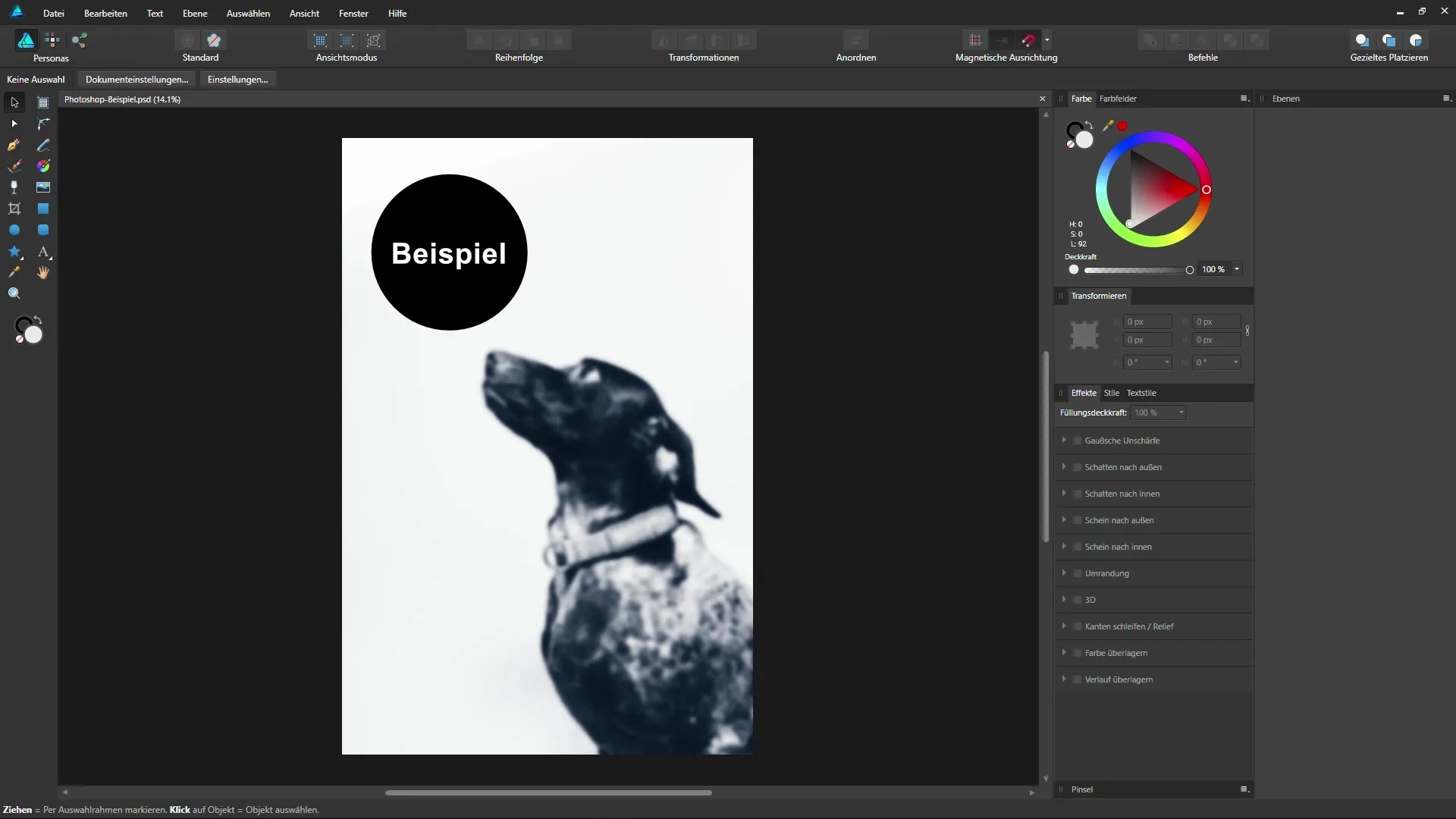
2. Zoom con la rueda del ratón
Un truco práctico es utilizar la rueda del ratón para hacer zoom rápida y fácilmente en tu documento. Mueve el ratón al área que deseas ver más de cerca y gira la rueda del ratón. Al hacer scroll hacia adelante, haces zoom; al girarla hacia atrás, alejas. Esto te ofrece una forma rápida de trabajar sin hacer clic adicionales.
3. Volver rápidamente a la vista completa
Si deseas ver todo el documento de una vez, simplemente haz doble clic en la herramienta de vista o presiona Ctrl + 0. De esta manera, la imagen se ajusta automáticamente a tu área visible y puedes recuperar rápidamente una vista general.
4. Niveles de zoom con atajos de teclado
Hay numerosos atajos de teclado útiles para ajustar los niveles de zoom directamente:
- Ctrl + 1 para 100%
- Ctrl + 2 para 200%
- Ctrl + 3 para 400%
- Ctrl + 4 para 800% Estas combinaciones son especialmente útiles para cambiar rápidamente entre vistas comunes.
5. Cambio de vista con la herramienta de vista
Puedes cambiar la vista de tu imagen sin mover las capas. Haz clic y arrastra con la herramienta de vista para mover el área visible de tu documento. Esto es especialmente útil si deseas trabajar en un punto específico.
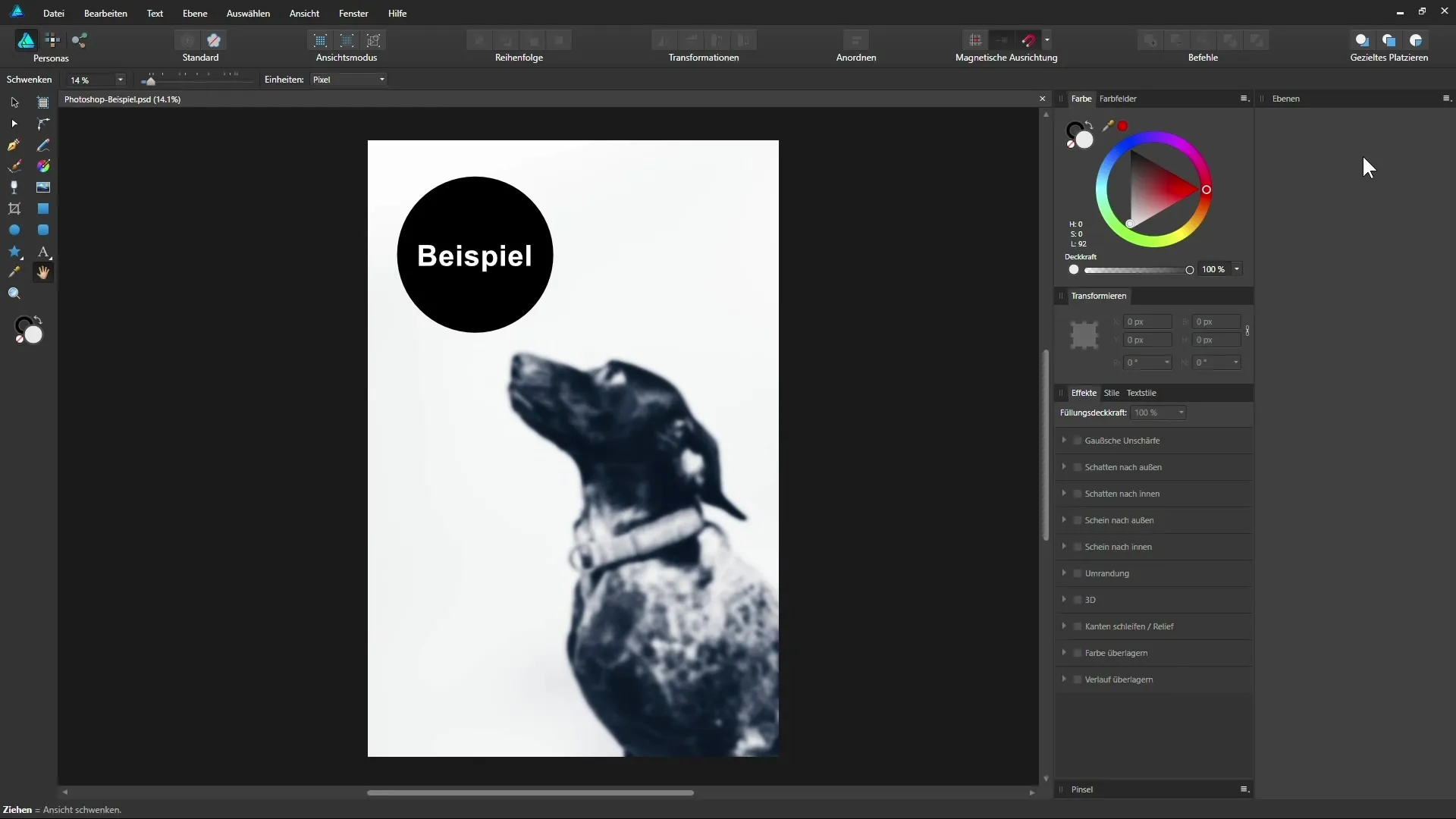
6. Cambio temporal a la herramienta de vista
Independientemente de la herramienta que estés utilizando, mantén presionada la barra espaciadora para cambiar temporalmente a la herramienta de vista. Así podrás ajustar fácilmente el área visible sin alterar tu selección actual.
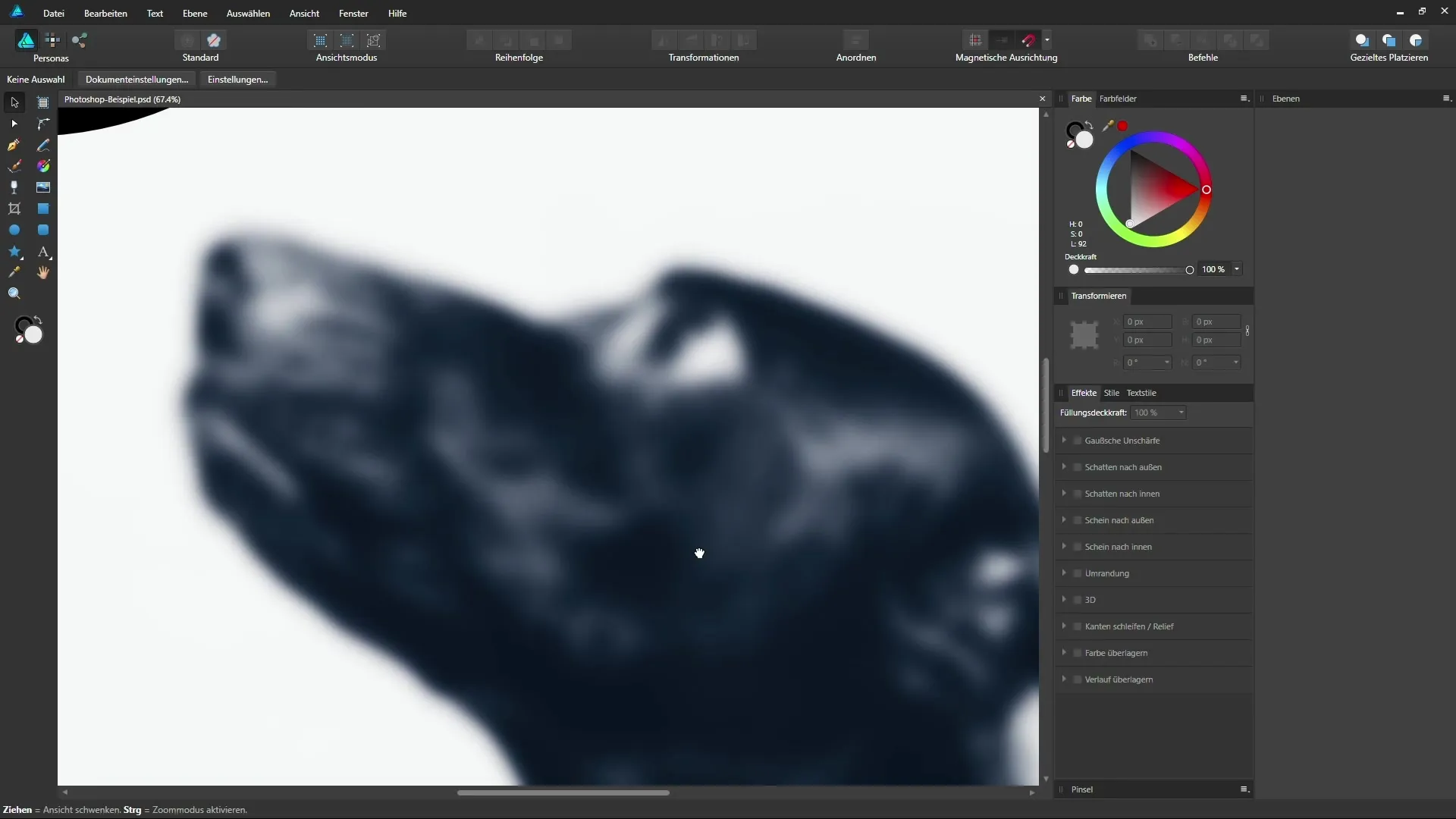
7. Manipulación de zoom a través de la barra de contexto
En la barra de contexto, puedes ajustar manualmente el nivel de zoom haciendo clic en el menú desplegable correspondiente o ingresando un valor numérico. Por ejemplo, puedes ingresar 70% o usar el control deslizante para ajustar el zoom.
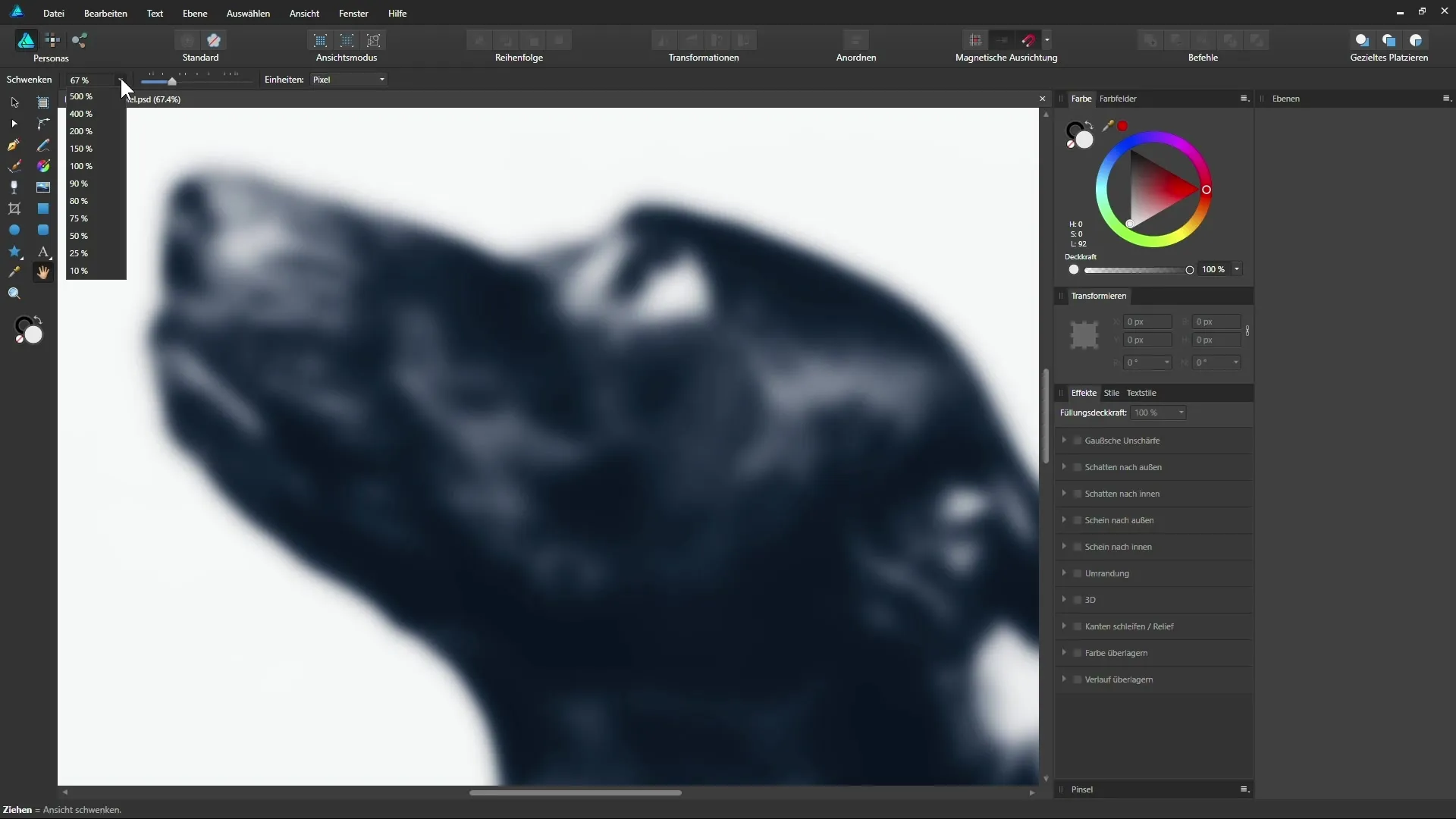
8. Uso del navegador
Otra herramienta práctica es el navegador. Lo abres a través del menú "Vista" > "Estudio" > "Navegador". Aquí puedes mantener una visión general de toda la imagen y también seleccionar áreas directamente arrastrando el puntero del ratón derecho.
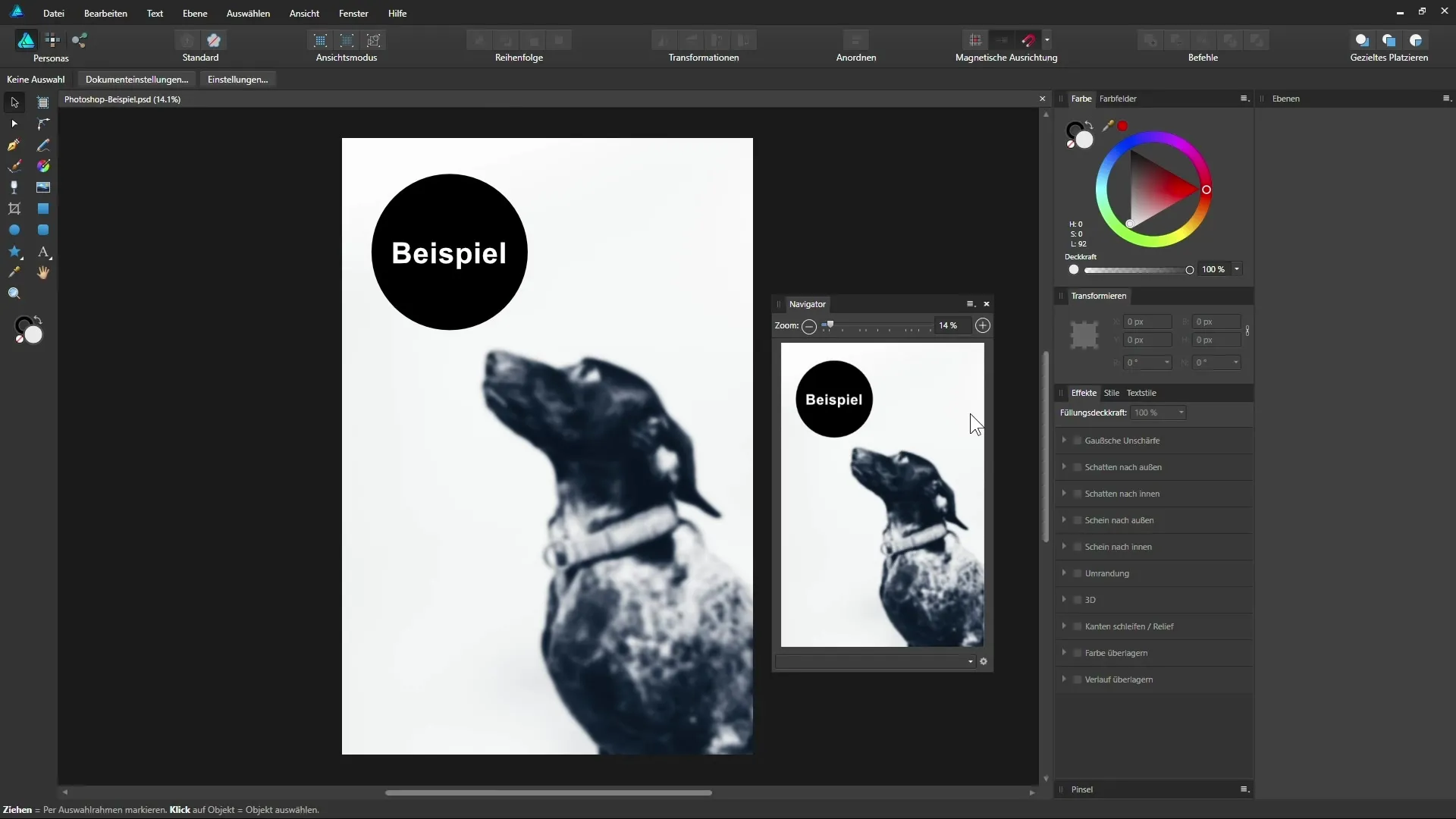
9. Guardar puntos de vista
El navegador también te permite guardar puntos de vista específicos. Haz clic en el icono de engranaje en el navegador y selecciona "Agregar" para guardar un área de vista que podrás recuperar rápidamente más tarde.
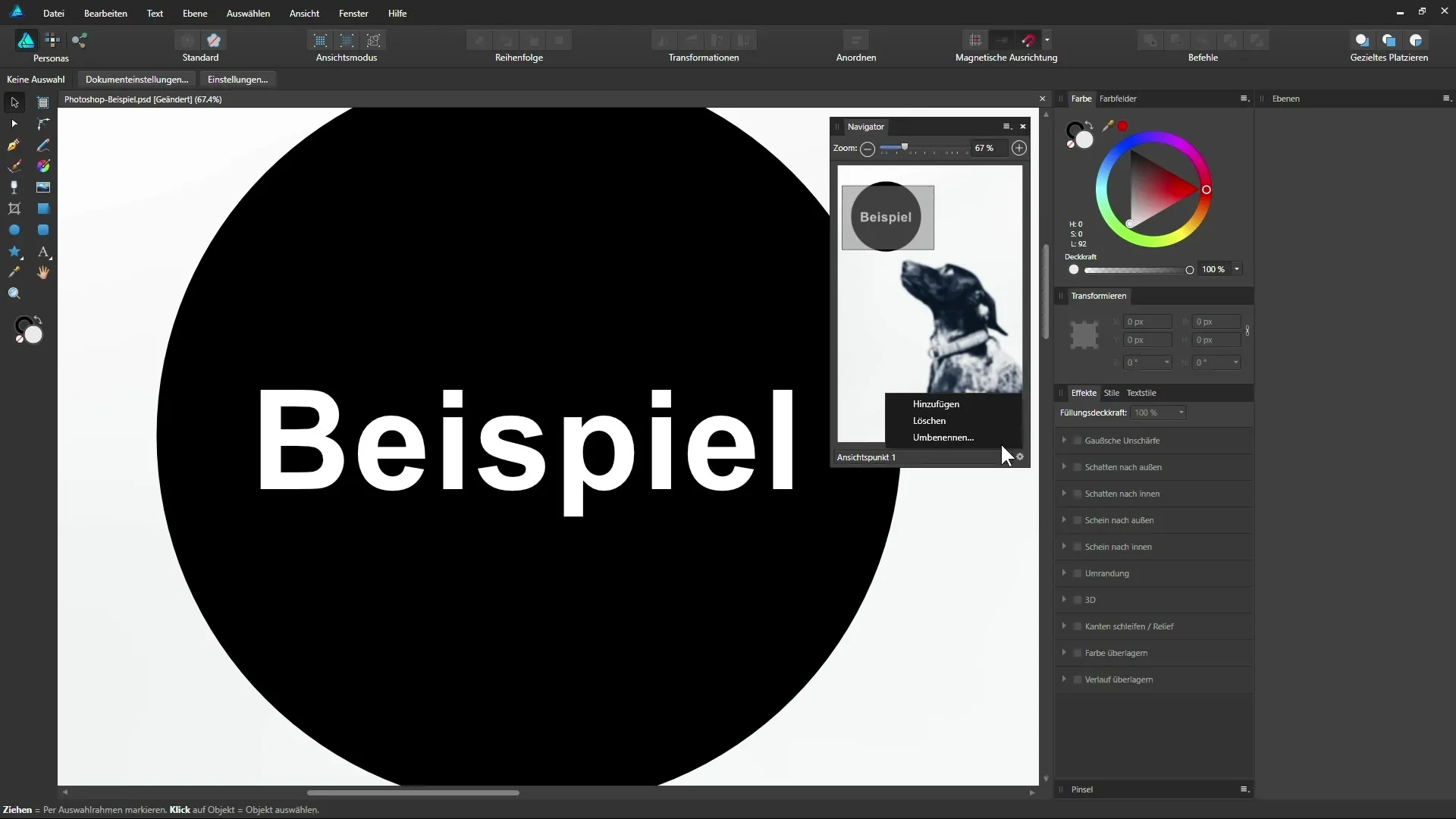
10. Trabajar con múltiples ventanas de vista
Si abres el menú "Vista" y haces clic en "Nueva vista", puedes crear diferentes vistas de tu documento. Esto te permite trabajar en múltiples áreas al mismo tiempo y es especialmente útil si trabajas con dos monitores.
11. Sincronización de vistas
Todos los cambios que realices en una vista también se reflejarán en la otra vista, ya que se trata del mismo documento. Así podrás mantener el control mientras trabajas y siempre tendrás acceso a la imagen completa.
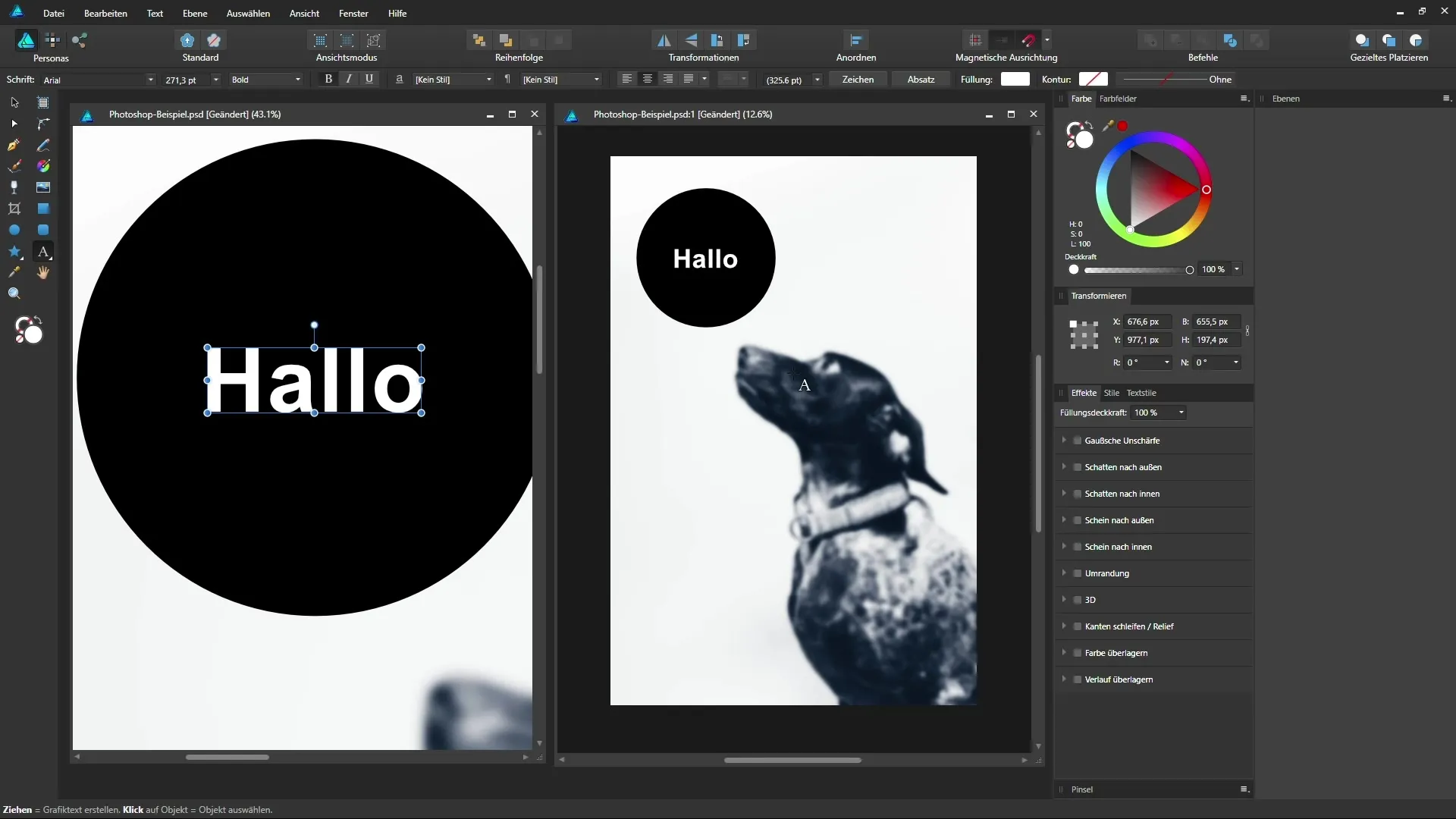
Resumen - Affinity Designer - Navegación efectiva de documentos
Esta guía te muestra cómo navegar de manera eficiente por tu documento en Affinity Designer utilizando herramientas y trucos simples. Desde hacer zoom con la rueda del ratón hasta utilizar el navegador y la posibilidad de usar múltiples vistas, las técnicas presentadas te ayudarán a optimizar tus flujos de trabajo y a realizar proyectos de diseño más rápida y precisamente.
Preguntas frecuentes
¿Cómo puedo hacer zoom rápidamente en Affinity Designer?Puedes hacer zoom rápidamente con la rueda del ratón o usar atajos de teclado como Ctrl + 1 para el 100%.
¿Puedo guardar vistas específicas?Sí, puedes guardar puntos de vista en el navegador para cambiar rápidamente entre diferentes áreas.
¿Cómo uso eficazmente el navegador?El navegador proporciona una visión general de toda tu imagen y te permite seleccionar y navegar áreas fácilmente.
¿Puedo trabajar con múltiples monitores?Sí, puedes abrir diferentes vistas de tu documento en diferentes ventanas en múltiples monitores.
¿Cómo cambio entre las vistas?Haz clic en las pestañas de las ventanas de vista para navegar entre las diferentes vistas.


